При зйомці цікавого відео, перед тим як ділитися його результатом з іншими, вам може знадобитися видалення небажаних сцен. Вам також може знадобитися нарізки великого фільму на більш дрібні відео. У цьому випадку, якщо вам необхідно розрізати відео на частини або видалити непотрібну частину відеоролика, це не складе труднощів. На ринку є багато чудових програм і онлайн-сервісів для нарізки відео. На щастя, більшість з них надається абсолютно безкоштовно, що не може не радувати.

Як розрізати відео на частини
Freemake cutter або як швидко і безкоштовно розрізати відео
Для того щоб розрізати відео на частини можна використовувати такий безкоштовний інструмент, як Freemake Video Converter. Він швидко видалить будь-які небажані моменти з вашого довгого фільму або розділить його на частини для зручного редагування або відтворення. Безкоштовне програмне забезпечення приймає понад 500 форматів фільмів і зберігає їх в оригінальному як у найпопулярніших форматах.
Крок 1. Завантажте та встановіть Freemake cutter.
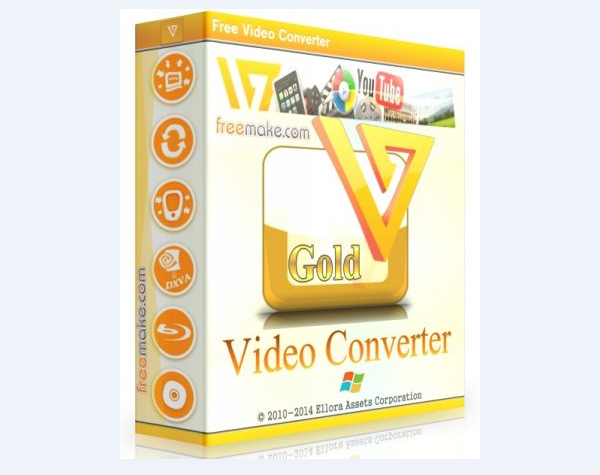
Завантажуємо і встановлюємо програму Freemake cutter
Перейдіть по посиланню «http://www.freemake.com/download?id=FreemakeVideoConverter.exe» і завантажте програмне забезпечення для обрізки фільмів. Ви можете запустити процес установки прямо зі свого браузера, двічі клацнувши установник Freemake.
Інсталяційний файл визначає мову системи та надає вихідну інформацію на цій мові. Ви можете змінити його, коли установник запитає вас, яку мову ви віддаєте перевагу використовувати. Потім виберіть шлях для програмного забезпечення.
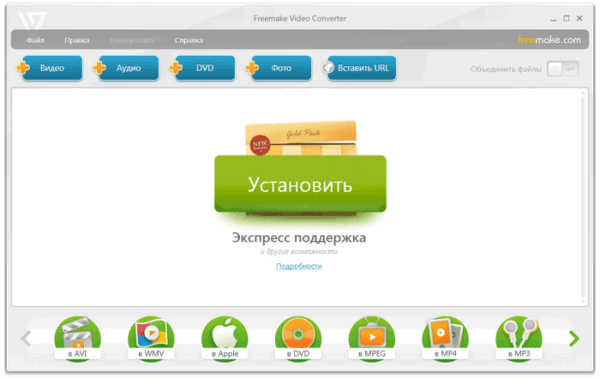
Процес установки програми
За замовчуванням це папка Program Files на вашому диску C. Завершіть процес, клікаючи «Далі».
Крок 2. Додайте відео, яке потрібно обрізати.
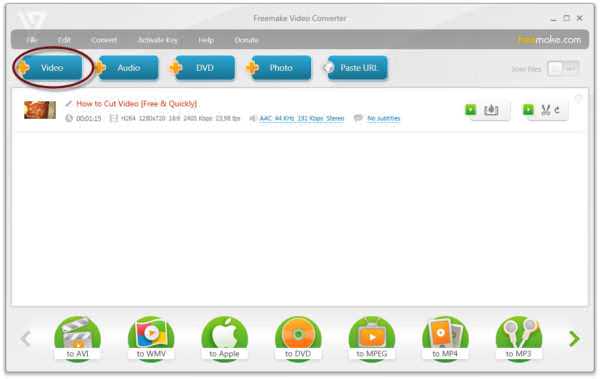
Додаємо відео для обрізки
Додаток запуститися відразу ж після завершення процедури установки. Додайте фільми з небажаними частинами з допомогою кнопки + Відео (як на картинці вище). Ви також можете просто перетягнути файли.
Ще один спосіб — клацнути Файл — Відео … і вибрати кліпи, які ви хочете зробити коротше. Можна також додати будь-яке розширення фільму: MP4, FLV, MKV та інші.
Крок 3. Відкрийте редактор Freemake.

Відкриваємо редактор Freemake
Як тільки ваше відео з’явиться в програмі, натисніть кнопку ножиць поруч з ним, щоб відкрити вбудований редактор кліпів.
В редакторі зверніть увагу на нижні кнопки.
- вам знадобляться три сині кнопки з ножицями;
- використовуйте ліву, щоб відзначити початок відео або частину, яку ви бажаєте видалити, потім клацніть правою кнопкою миші, щоб встановити кінець відео або непотрібної частини;
- і, нарешті, натисніть середню кнопку, щоб видалити небажану частина. Видаліть ще кілька моментів таким же чином.
Коли ви будете задоволені результатом, натисніть кнопку «ОК».
Крок 4. Встановіть параметри готового файлу.
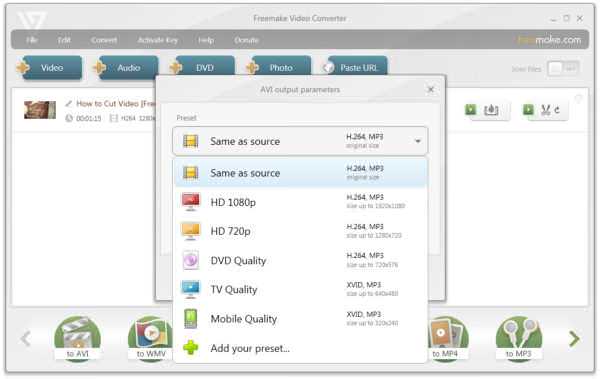
Встановлюємо параметри готового файлу
Тепер перевірте нижню панель утиліти. Там ви побачите безліч варіантів вибору. Виберіть між звичайним медиаформатом для ПК або конкретним, наприклад MP4 або 3GP, для портативного пристрою. Виберіть той, який вам потрібен. У новому вікні виберіть ваш пристрій або необхідну якість відео, яке найкраще відповідає вашим потребам (Ultra HD, HD, середній і т. д.).
Крок 5. Конвертуйте для обрізки відео.
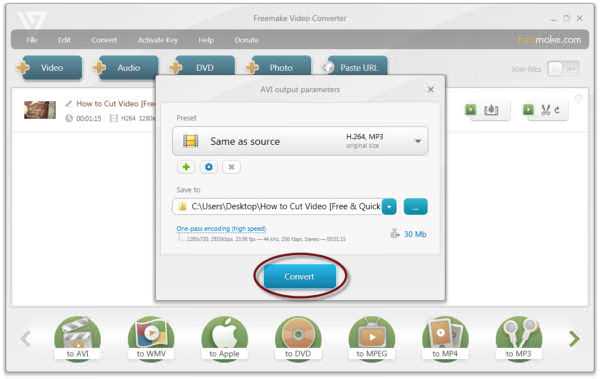
Конвертований файл для обрізки відео
Закінчивши налаштування, виберіть папку для нового кліпу. Це може бути жорсткий диск, зовнішній диск або хмарне онлайн-сховище. Потім натисніть кнопку «Конвертувати», щоб видалити непотрібні частини фільму.
Примітка! Зверніть увагу, що ви не можете обрізати відео без конвертації, інакше ваші налаштування не будуть збережені.






